Si vous travaillez avec le design graphique ou des travaux numériques, vous rencontrerez inévitablement différents modèles de couleur. RGBet CMYKsont deux des modèles de couleur les plus couramment utilisés, et leur compréhension est cruciale pour la qualité de vos designs. Ce guide met en lumière les différences entre ces deux modèles et explique comment vous pouvez les utiliser efficacement dans AffinityDesigner.
Principales conclusions
- RGB signifie Rouge, Vert et Bleu, tandis que CMYK signifie Cyan, Magenta, Jaune et Key (Noir).
- RGB est principalement utilisé pour les applications numériques, CMYK en revanche pour l'impression.
- La représentation des couleurs varie considérablement entre les deux modèles ; les couleurs RGB sont plus vives et éclatantes.
De RGB à CMYK : comprendre les modèles de couleur
Pour comprendre la différence entre RGB et CMYK, il est important de savoir comment fonctionnent ces modèles de couleur. RGB est un modèle de couleur additif basé sur la lumière, tandis que CMYK est un modèle de couleur soustractif qui travaille avec la couleur sur papier.
RGB est créé par l'addition de lumière en trois couleurs primaires : Rouge, Vert et Bleu. Ces couleurs sont mélangées pour produire une variété de teintes. Lorsque toutes les trois couleurs brillent à pleine intensité, cela produit du blanc. Ce modèle est couramment utilisé pour les écrans et les médias numériques, car les écrans émettent de la lumière.
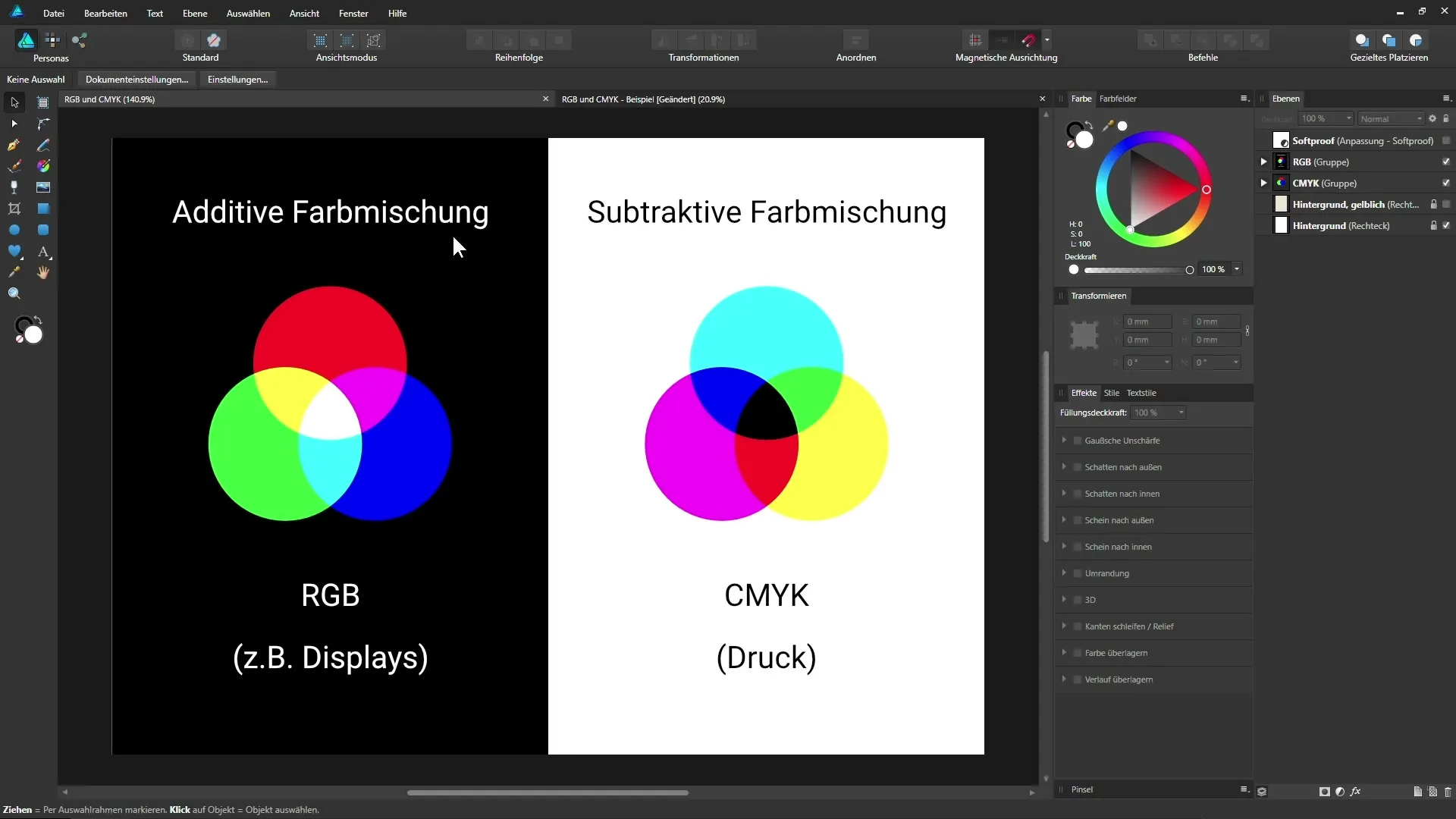
En revanche, le modèle CMYK utilise les couleurs Cyan, Magenta, Jaune et Noir (Key). Ici, les proportions de couleur sont soustraites, ce qui signifie qu'en mélangeant les couleurs, on obtient des teintes plus foncées. Les tons qui apparaissent noirs, résultant d'une combinaison des trois autres couleurs, ne sont souvent pas complètement noirs, c'est pourquoi le noir supplémentaire a été ajouté.
Comment changer le format de couleur dans Affinity Designer
Pour définir le format de couleur pour votre projet dans Affinity Designer, ouvrez le programme et choisissez « Fichier » puis « Nouveau ». Ici, vous pouvez sélectionner les formats de couleur souhaités de RGB à CMYK.
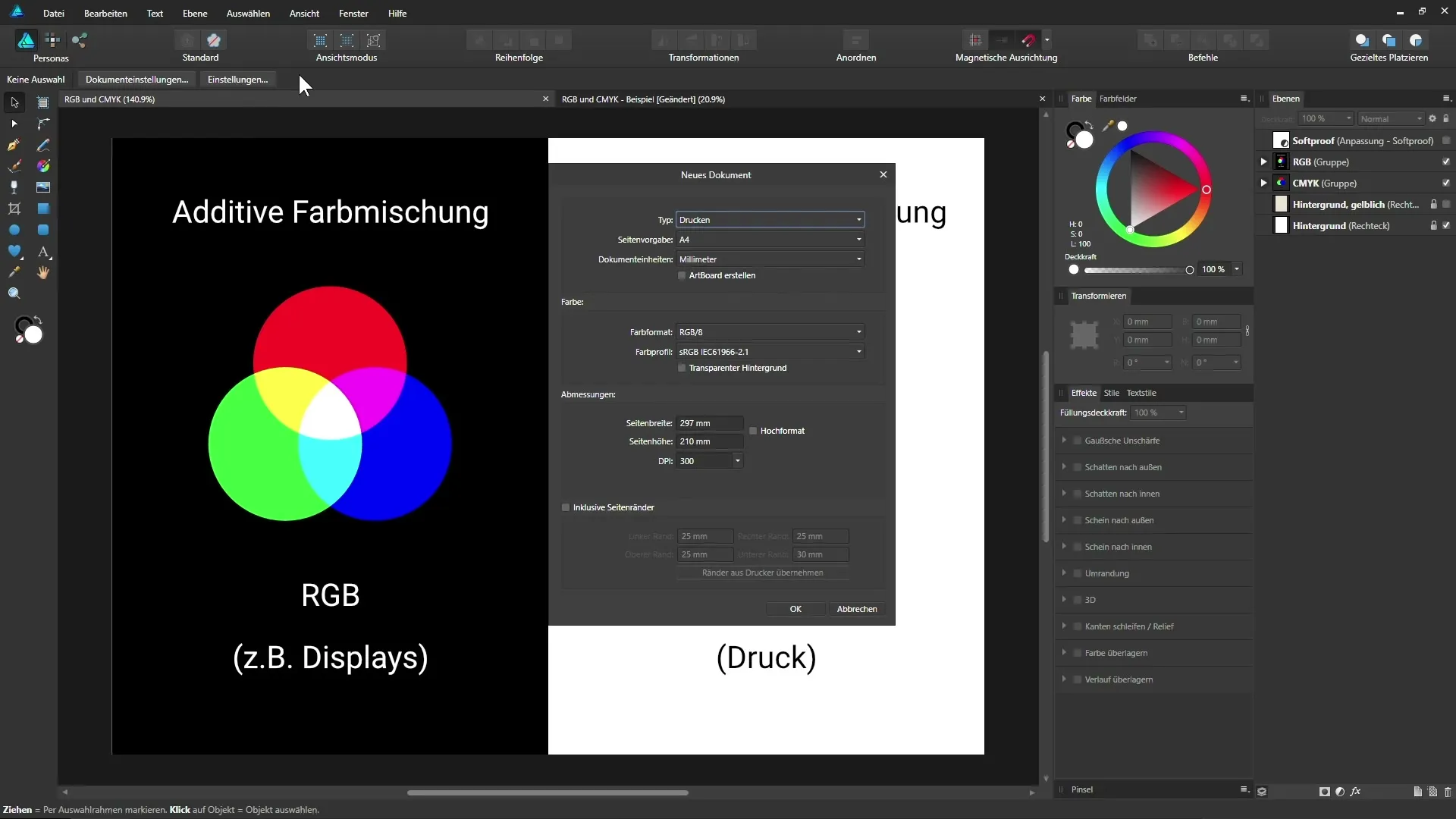
Si vous avez déjà un document ouvert, vous pouvez changer les paramètres de couleur en cliquant sur « Fichier » puis sur « Paramètres du document ». Ici, vous verrez le format de couleur utilisé et le profil de couleur actuellement actif.
Choisir le bon format de couleur est crucial pour le type de travail que vous faites. RGB est excellent pour les travaux numériques, car les couleurs dans ce format apparaissent souvent plus vives et lumineuses.
L'influence du papier sur le format de couleur CMYK
Lorsque vous travaillez avec CMYK, le processus d'impression est fortement influencé par la couleur du papier. Par exemple, si vous avez du papier blanc, les couleurs apparaissent différemment par rapport à un papier crème ou coloré. Il est donc important de planifier avec la couleur du papier et d'utiliser également le Softproofing pour voir à quoi vos couleurs ressembleront à l'impression.
Pour obtenir une simulation réaliste de votre impression dans Affinity Designer, vous pouvez utiliser un calque de réglage pour le Softproofing. Cela vous permet de voir à quoi les couleurs pourraient ressembler sur le papier.
L'importance de la gestion des couleurs et de la calibration
Pour tirer le meilleur parti de vos designs, vous devez également vous occuper de la gestion des couleurs et de la calibration de votre moniteur. Un moniteur calibré garantit que les couleurs que vous voyez correspondent réellement aux couleurs qui seront imprimées. Cela est particulièrement important lorsque vous préparez votre design pour l'impression.
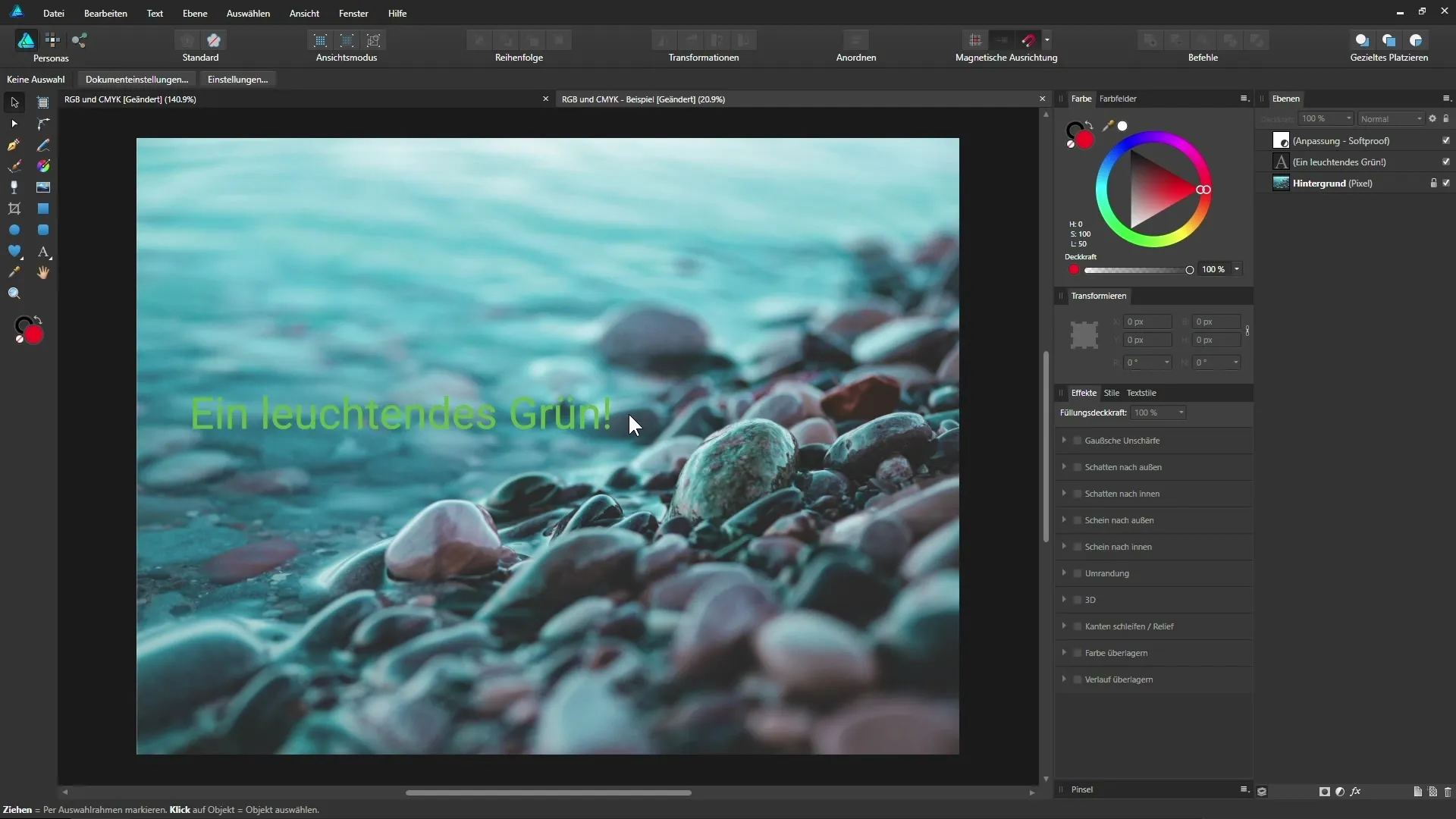
Gardez à l'esprit que la représentation des couleurs peut varier fortement. Si vous travaillez mentalement en RGB et que le produit final est destiné à l'impression, vous pourriez être déçu par les résultats d'impression, car les couleurs éclatantes ne resteront pas les mêmes.
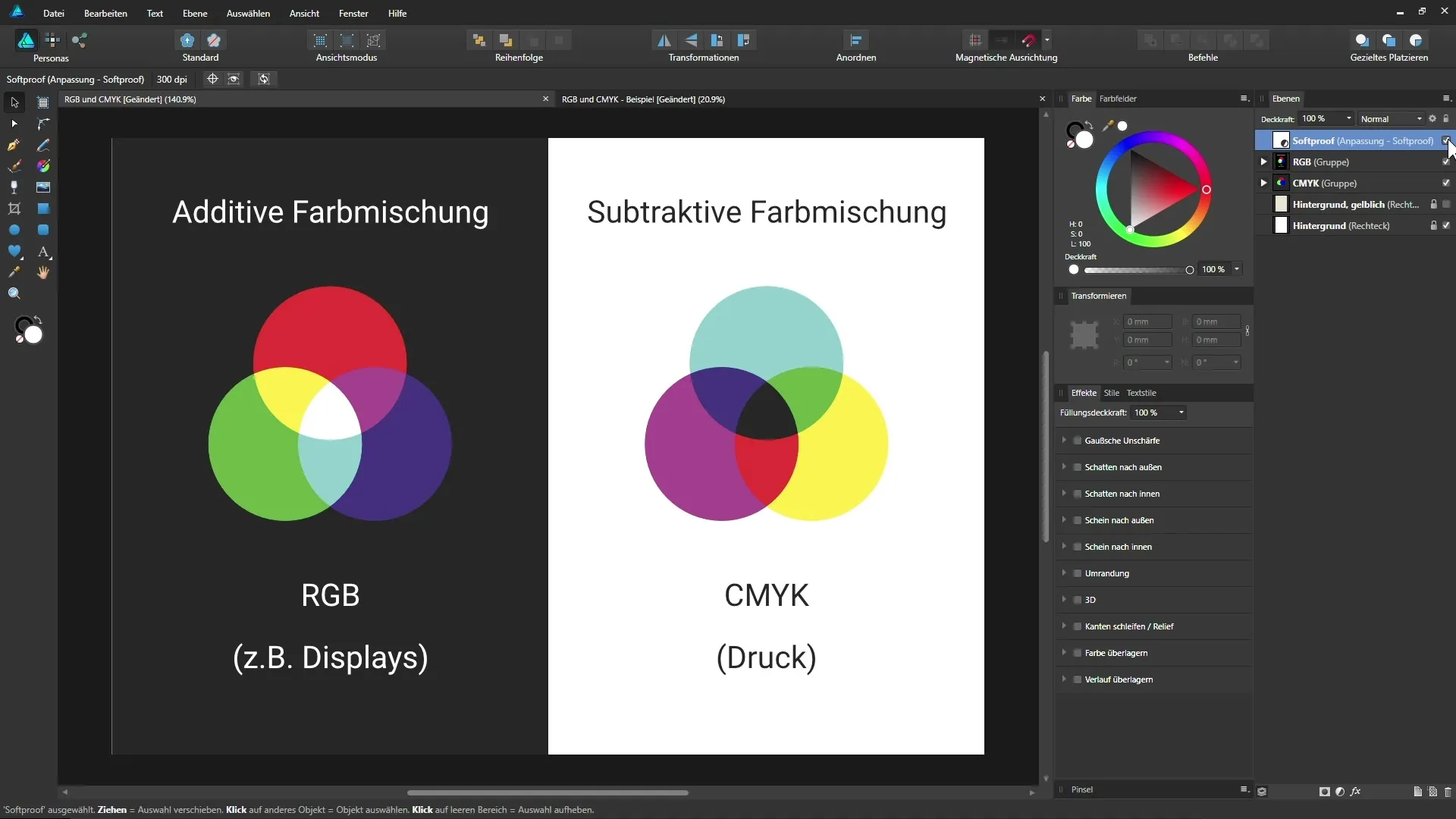
Résumé – RGB et CMYK dans Affinity Designer : différences et applications
Le choix du bon modèle de couleur est l'une des décisions cruciales que vous devez prendre en tant que designer. RGB est adapté aux applications numériques, tandis que CMYK est le format privilégié pour les productions imprimées. En connaissant ces différences, vous pouvez vous assurer que vos designs se démarquent aussi bien au niveau numérique qu'à l'impression.
FAQ
Comment choisir entre RGB et CMYK pour mon projet ?Choisissez RGB pour les designs numériques et CMYK pour les projets d'impression.
Quels sont les impacts du papier sur la représentation des couleurs dans le modèle CMYK ?Le papier influence fortement la représentation des couleurs; différentes couleurs de papier peuvent changer les couleurs imprimées.
Qu'est-ce que le Softproofing dans Affinity Designer ?Le Softproofing simule à quoi un design ressemblera lors de l'impression en montrant les résultats sur un moniteur.
Ai-je besoin d'un moniteur calibré pour le design ?Oui, un moniteur calibré aide à garantir la précision des couleurs entre le design numérique et le produit imprimé.
Puis-je travailler en RGB dans Affinity Designer si je conçois pour l'impression ?Il est préférable de travailler en CMYK dès le départ pour éviter les déceptions lors de l'impression.


